只需六步 轻松教会你在树莓派上安装Win11
给树莓派安装Windows 11系统时麻烦吗?
先要去官网下载 arm 版系统,然后进行镜像烧录;烧好后,还要在树莓派上进行一些配置?
现在,有一个脚本可以把以上操作都自动化了,还是图形界面的 —— 你只需要傻瓜式地点几下就 OK!
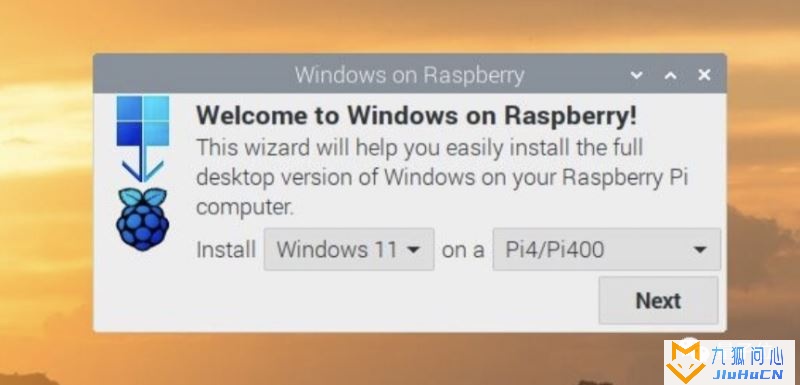
并且也不用担心微软许可证的问题,此脚本完全合法!
(也可以用来装 Windows 10。)
6 步傻瓜式安装
首先,去 GitHub 上找到这个叫做 WoR-flasher 的项目,clone 下来。

注意,现在这个脚本只有 linux 版。
然后在终端启动脚本:
~/wor-flasher/install-wor-gui.sh
会出来一个图形界面,就可以开始傻瓜式安装了。
第一步,选一下你要安装 Win11还 Win10,在树莓派几上安;
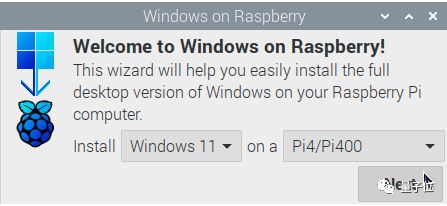
第二步,选择操作系统要用的语言;
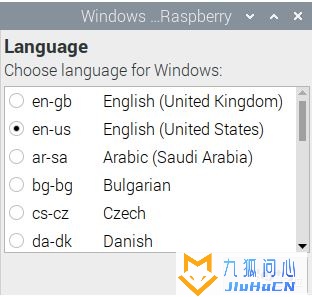
第三步,插入一个可读写至少 8GB 的内存卡(25GB 以上最佳),选上;
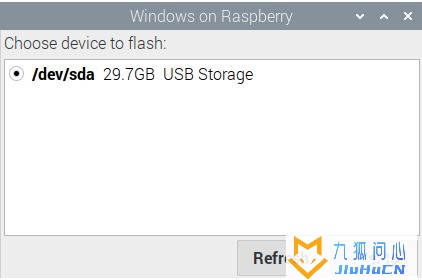
第四步,检查一下默认配置,如果还有别的需要可以自己添加一些;
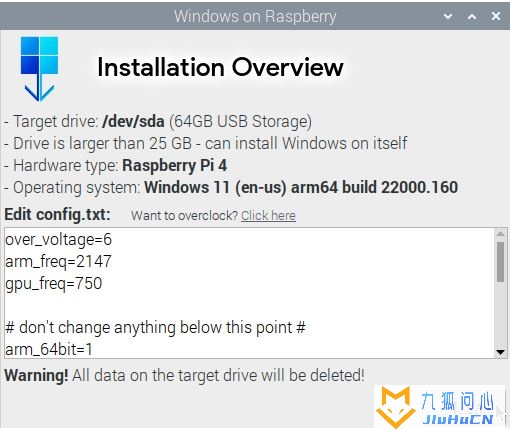
第五步,点击“Flash”,终端开始正式运行 install-wor.sh 脚本。
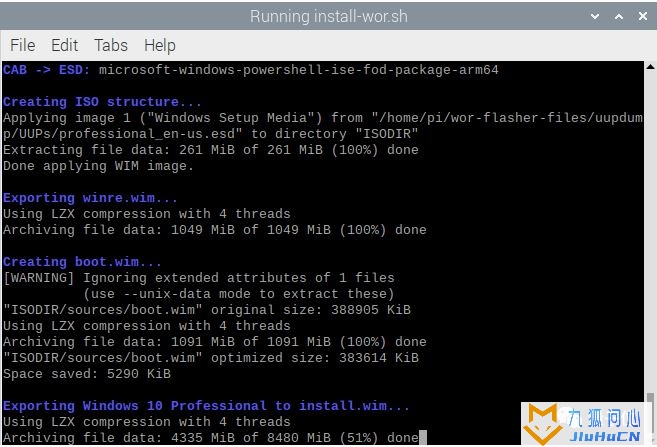
这步从微软下载安装包、压缩、生成镜像可能需要很多时间。(如果你用别的更快的/非官方的方式搞定 ISO 文件的话,到时可以跳过镜像生成这个耗时的步骤。)
作者在这也声明:此脚本完全合法,不用担心微软只向 OEM(原始设备制造商)出售 ARM 版本 Windows 许可证这个问题。
有人拿着它去和微软的几位员工交流过了,他们都没有任何异议。
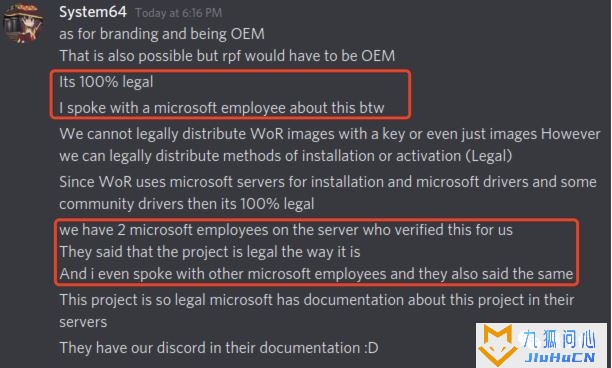
因为脚本是直接通过 UUPdump 从 Microsoft 的更新服务器(Windows Update servers)下载文件再生成的 Windows 镜像。
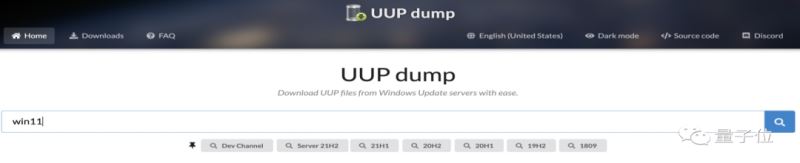
而 Microsoft 的更新服务器是可以公开访问的,与直接从官网下载 x86 Windows ISO 一样合法。
再加上微软从来都知道 UUPdump 的存在,但从未追究过它的责任。
所以不用担心这样安装的许可证问题。
好了,最后一步,终端运行完成后、图形界面继续弹出按照提示把烧好的内存卡插上树莓派,脚本会继续自动帮你安装好 Windows 系统并重启 —— 一切就搞定了(安装大概需要 30 分钟)。
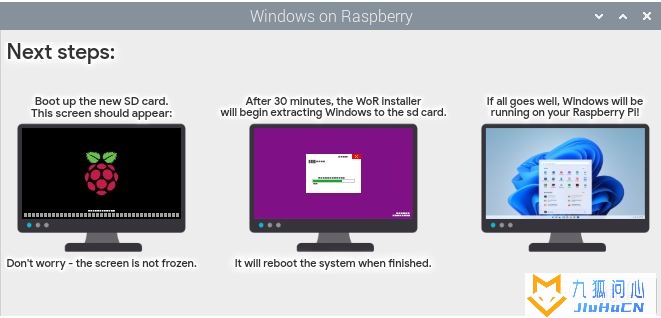
以上就是全部操作,是不是全程都没有需要你动脑的地方?
唯一需要的就是花点时间耐心地等待。

此外,还有一个好消息不知道大家注意了没,Windows 11 引入了一个名为“ARM64EC”的“仿真兼容”接口(ABI),是一种在装有 Windows 11 系统的 ARM 设备上构建应用程序的新方法。

这样的话,树莓派上就可以运行 64 位的 exe 程序了。
版权声明:本文采用知识共享 署名4.0国际许可协议BY-NC-SA 进行授权
文章作者:jiuhucn
文章链接:https://www.jiuhucn.com/2022/02/16/207.html
免责声明:本站为资源分享站,所有资源信息均来自网络,您必须在下载后的24个小时之内从您的电脑中彻底删除上述内容;版权争议与本站无关,所有资源仅供学习参考研究目的,如果您访问和下载此文件,表示您同意只将此文件用于参考、学习而非其他用途,否则一切后果请您自行承担,如果您喜欢该程序,请支持正版软件,购买注册,得到更好的正版服务。
本站为非盈利性站点,并不贩卖软件,不存在任何商业目的及用途,网站会员捐赠是您喜欢本站而产生的赞助支持行为,仅为维持服务器的开支与维护,全凭自愿无任何强求。





共有 0 条评论